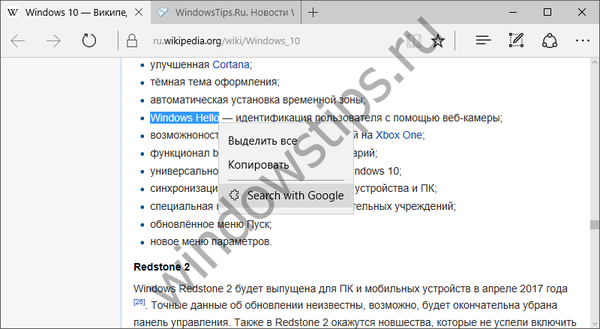Jeśli aktywnie korzystasz z programu Outlook, być może napotkałeś już tak nieprzyjemny problem, jak zawieszanie wiadomości z folderu Skrzynka nadawcza. Nie zawsze, ale zwykle listy są wysyłane do adresata, tylko po wysłaniu, zamiast przejść do odpowiedniego folderu, pozostają w skrzynce nadawczej i nie można ich usunąć standardowymi metodami. Ten błąd występuje w różnych wersjach klienta..
Przyczyny tego zachowania wychodzących wiadomości e-mail w programie Outlook mogą być dość różne, na przykład błąd komunikacji w momencie wysyłania, przekroczenie dopuszczalnej wielkości wiadomości, ale w tym przykładzie nie jest to tak ważne, ponieważ naszym głównym zadaniem jest usunięcie zawieszonych wiadomości. Możesz to zrobić na kilka sposobów, jeśli jedno nie pomaga, drugie pomaga.
Zacznijmy od najprostszego - banalnego restartu klienta. Po ponownym uruchomieniu programu Outlook spróbuj usunąć lub przenieść zawieszone wiadomości. Jeśli to nie pomoże, sprawdź, czy limit wielkości inwestycji nie został przekroczony. Lepiej je rozdzielić.
Przełącz do trybu offline
Jeśli powyższe kroki nie działają, spróbuj przełączyć program Outlook do trybu offline, dla którego na karcie „Wyślij / Odbierz” wybierz „Opcje” → „Praca offline”.
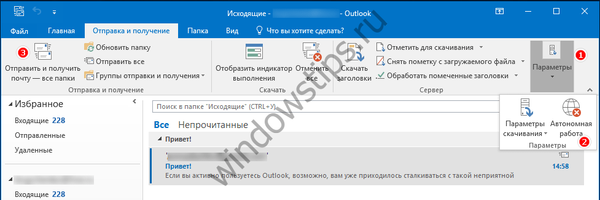
Następnie zamknij klienta i upewnij się, że proces outlook.exe w Menedżerze zadań nie został uruchomiony, uruchom ponownie klienta poczty i spróbuj usunąć zawieszone wiadomości. Przełącz do trybu normalnego i aktualizuj foldery, klikając przycisk „Wyślij i odbierz pocztę”.
Usuń wiszące wiadomości w trybie awaryjnym
Podobnie jak Windows, Outlook może uruchomić się w trybie awaryjnym bez ładowania niektórych składników. Jeśli jeden z tych dodatków powoduje zawieszenie się wiadomości, litery można łatwo usunąć. Aby uruchomić program Outlook w trybie awaryjnym, musisz określić ścieżkę do pliku wykonywalnego Outlook.exe za pomocą przełącznika / safe w wierszu polecenia lub oknie Uruchom, lub kliknij dwukrotnie skrót, przytrzymując klawisz Ctrl, a następnie potwierdź uruchomienie w oknie dialogowym, które zostanie otwarte.
Być może zastanawiasz się: jak odzyskać uszkodzony plik PDF? Czy istnieje życie bez pliku PDF lub kary karnej od Adobe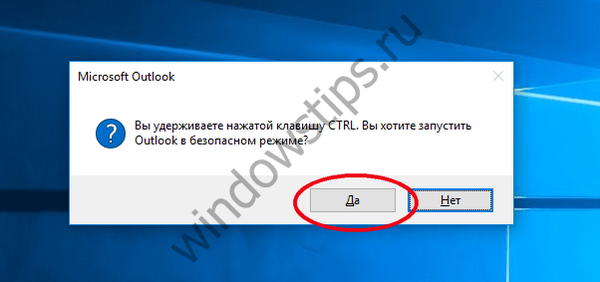
Odtwarzanie skrzynki nadawczej
Metoda jest radykalna, ale bardzo skuteczna. Na karcie Narzędzia główne kliknij Utwórz element → Inne elementy → Plik danych programu Outlook.
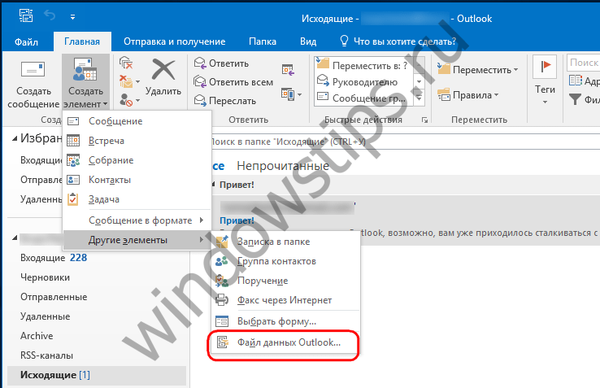
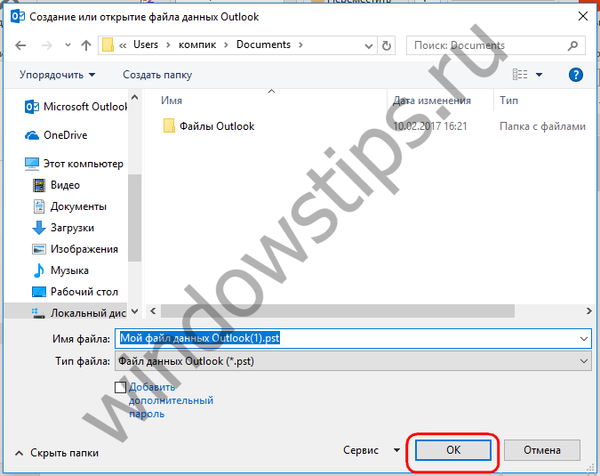
Po zapisaniu pliku PST na dysku, przejdź do menu Plik → Ustawienia konta, przejdź do karty Pliki danych w oknie, które zostanie otwarte, wybierz utworzony plik PST z listy za pomocą myszy i kliknij przycisk Domyślny, a następnie zrestartuj klienta pocztowego.
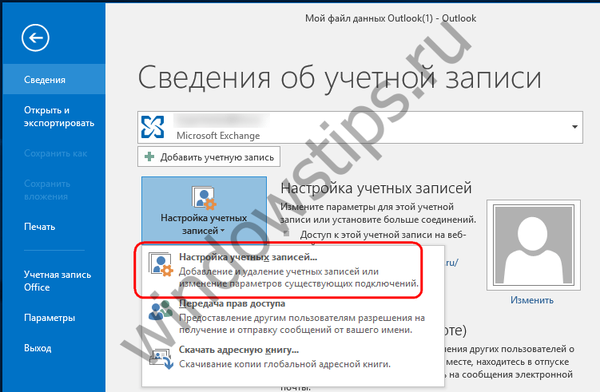
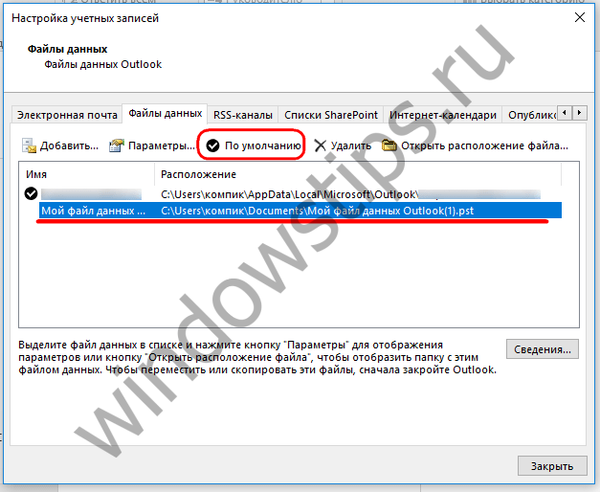
Po ponownym uruchomieniu zobaczysz, że główny plik PST stał się dodatkowym folderem. Teraz zawieszone litery powinny być łatwo z niego usunięte. Po usunięciu lub przeniesieniu liter wykonaj procedurę odwrotną do konfiguracji konta, podłączając źródłowy plik PST i usuwając utworzony z dysku.
Korzystanie z narzędzia MFCMAPI
Istnieje inny radykalny sposób, aby wyczyścić skrzynkę nadawczą, ale do jej wdrożenia potrzebujesz narzędzia MFCMAPI. Pobierz jej witrynę programistyczną mfcmapi.codeplex.com i uruchom. Wybierz „Sesja” → „Logowanie” w górnym menu, kliknij „OK” w oknie konfiguracji i kliknij dwukrotnie bazę danych o wartości „True” (domyślnie używana).
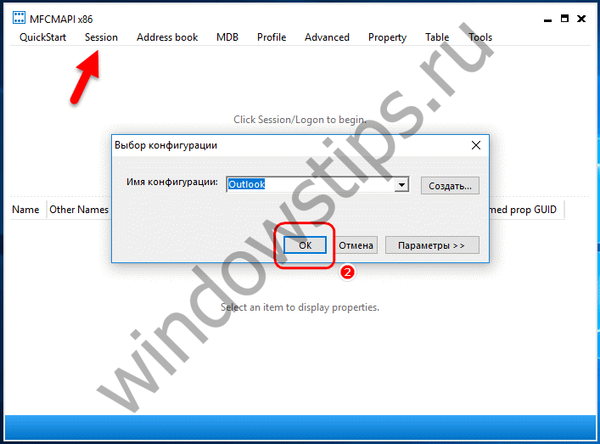
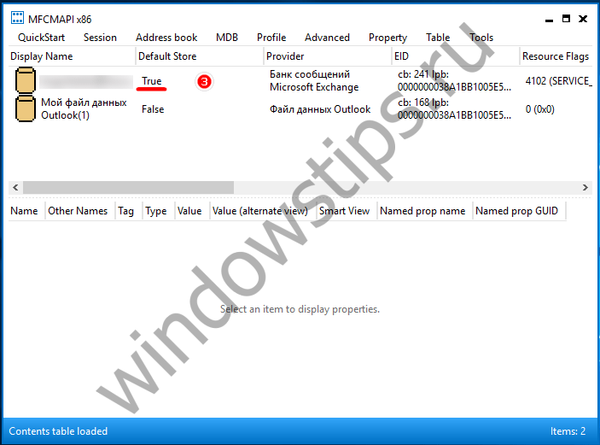
Rozwiń menu „Root” w oknie, które zostanie otwarte, poszukaj elementu „Outbox” na liście drzew i kliknij go dwukrotnie.

Otworzy się trzecie okno, w którym zobaczysz wszystkie zablokowane litery. Po wybraniu niepotrzebnych elementów za pomocą myszy, kliknij „Działania”, wybierz „Usuń wiadomość” w podmenu i potwierdź działanie, określając metodę usuwania „Trwałe usunięcie z wynikiem DELETE_HARD_DELETE”.
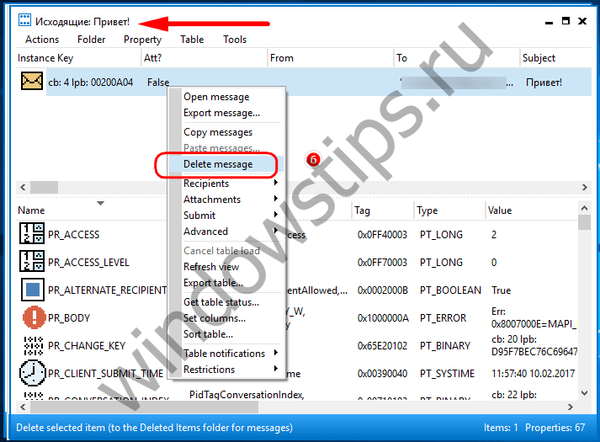
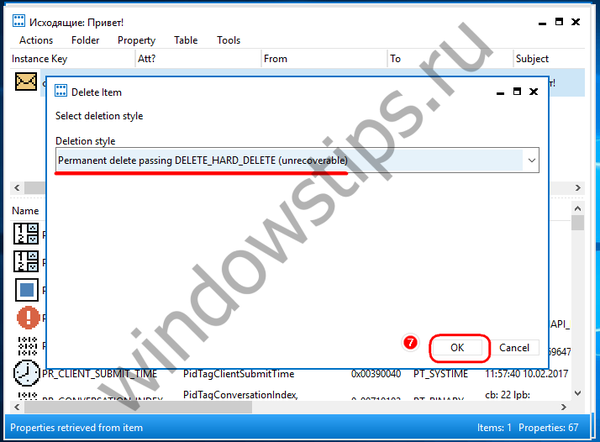
Gotowe Uruchom program Outlook i upewnij się, że wszystkie zamrażające wiadomości ze skrzynki nadawczej zostały usunięte..
Miłego dnia!